
Ang pinakabagong mga bersyon ng editor ng teksto ng Microsoft Word ay may isang medyo malaking hanay ng mga built-in na mga font. Karamihan sa mga ito, tulad ng inaasahan, ay binubuo ng mga titik, ngunit sa ilan, sa halip na mga titik, ginagamit ang iba't ibang mga simbolo at palatandaan, na kung saan ay napaka maginhawa at kinakailangan sa maraming mga sitwasyon.
Aralin: Paano suriin ang Salita
At gayon pa man, gaano man karami ang mga built-in na font sa MS Word, ang mga aktibong gumagamit ng standard na programa ng set ay palaging kakaunti, lalo na kung nais mo ng isang bagay na hindi pangkaraniwan. Hindi nakakagulat na sa Internet maaari kang makahanap ng maraming mga font para sa text editor na ito, na nilikha ng mga developer ng third-party. Iyon ang dahilan kung bakit sa artikulong ito ay pag-uusapan natin kung paano magdagdag ng isang font sa Salita.
Mahalagang babala: Mag-download ng mga font, tulad ng anumang iba pang software, mula lamang sa mga mapagkakatiwalaang mga site, dahil marami sa kanila ang maaaring maglaman ng mga virus at iba pang nakakahamak na software. Huwag kalimutan ang tungkol sa iyong sariling kaligtasan at seguridad ng mga personal na data, huwag i-download ang mga font na ibinigay sa mga file ng pag-install ng EXE, dahil ang mga ito ay talagang ipinamamahagi sa mga archive na naglalaman ng mga format ng OTF o TTF na sinusuportahan ng Windows.
Narito ang isang listahan ng mga ligtas na mapagkukunan mula sa kung saan maaari mong i-download ang mga font para sa MS Word at iba pang mga katugmang programa:
www.dafont.com
www.fontsquirrel.com
www.fontspace.com
www.1001freefonts.com
Tandaan na ang lahat ng mga site sa itaas ay lubos na maginhawa na ipinatupad at ang bawat isa sa mga font doon ay ipinakita nang malinaw at malinaw. Iyon ay, tiningnan mo ang imahe ng preview, magpasya kung gusto mo ang font na ito at kung kailangan mo ba ito, at pagkatapos ay i-download lamang ito. Kaya magsimula tayo.

Ang pag-install ng isang bagong font sa system
1. Pumili ng isang font sa isa sa mga site na aming iminungkahi (o sa isa pang ganap na pinagkakatiwalaan mo) at i-download ito.

2. Pumunta sa folder kung saan nai-download mo ang archive (o isang file lamang) na may mga font (s). Sa aming kaso, ito ang desktop.

3. Buksan ang archive at kunin ang mga nilalaman nito sa anumang maginhawang folder. Kung nag-download ka ng mga font na hindi nakabalot sa archive, ilipat lamang ang mga ito sa kung saan ito ay maginhawa para makarating ka sa kanila. Huwag isara ang folder na ito.

Tandaan: Bilang karagdagan sa OTF o TTF file, ang archive na may mga font ay maaari ring maglaman ng mga file na may ibang format, halimbawa, isang imahe at isang dokumento sa teksto, tulad ng sa aming halimbawa. Ang pagkuha ng mga file na ito ay hindi kinakailangan.

4. Buksan "Control Panel".
Sa Windows 8 - 10 magagawa ito gamit ang mga susi Manalo + xkung saan sa listahan na lilitaw, piliin "Control Panel". Sa halip na mga susi, maaari ka ring mag-right-click sa icon ng menu "Magsimula".
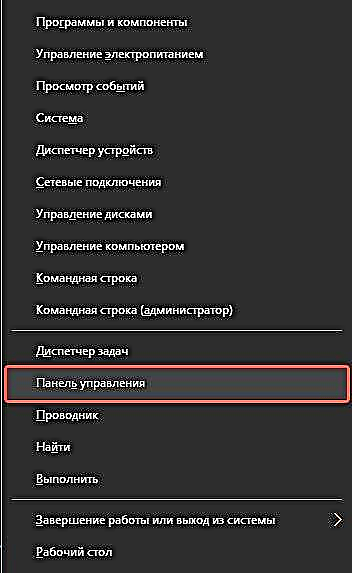
Sa Windows XP - 7 ang seksyong ito ay nasa menu "Magsimula" - "Control Panel".

5. Kung "Control Panel" ay nasa view mode "Mga kategorya", tulad ng sa aming halimbawa, lumipat sa mode ng pagpapakita ng mga maliliit na icon - upang mabilis mong mahanap ang ninanais na item.

6. Hanapin ang item doon "Mga Font" (malamang, ito ay isa sa mga huling), at mag-click dito.

7. Bukas ang isang folder na may mga font na naka-install sa Windows. Ilagay ang (mga) font file na dati nang nai-download at nakuha mula sa archive sa loob nito.

Tip: Maaari mo lamang i-drag ito (kanila) gamit ang mouse mula sa folder papunta sa folder o gumamit ng mga utos Ctrl + C (kopya) o Ctrl + X (gupitin) at pagkatapos Ctrl + V (i-paste).
8. Pagkatapos ng isang maikling proseso ng pagsisimula, mai-install ang font sa system at lilitaw sa folder kung saan mo ito inilipat.

Tandaan: Ang ilang mga font ay maaaring binubuo ng maraming mga file (halimbawa, payat, italic at naka-bold). Sa kasong ito, kailangan mong ilagay ang lahat ng mga file na ito sa folder ng font.
Sa yugtong ito, nagdagdag kami ng isang bagong font sa system, ngayon kailangan naming idagdag ito nang direkta sa Salita. Basahin kung paano ito gagawin sa ibaba.
Mag-install ng isang bagong font sa Salita
1. Ilunsad ang Salita at hanapin ang bagong font sa listahan kasama ang mga pamantayang itinayo sa programa.

2. Kadalasan, ang paghahanap ng isang bagong font sa listahan ay hindi madali hangga't maaaring tila: una, mayroon na talagang marami sa kanila, at pangalawa, ang pangalan nito, kahit na nakasulat sa sarili nitong font, ay medyo maliit.

Upang mabilis na makahanap ng isang bagong font sa MS Word at simulang gamitin ito sa pag-type, buksan ang kahon ng dayalogo ng Font group sa pamamagitan ng pag-click sa maliit na arrow na matatagpuan sa ibabang kanang sulok ng pangkat na ito.

3. Sa listahan "Font" hanapin ang pangalan ng bagong font na iyong na-install (sa aming kaso, ito Personal na Paggamit ng Altamonte) at piliin ito.

Tip: Sa bintana "Halimbawang" maaari mong makita kung ano ang hitsura ng font. Makakatulong ito sa iyo na mahanap ito nang mas mabilis kung hindi mo naaalala ang pangalan ng font, ngunit tandaan ito nang biswal.
4. Pagkatapos mong mag-click "OK" sa kahon ng diyalogo "Font", lumipat ka sa bagong font at maaari mong simulan ang paggamit nito.

Mag-embed ng isang font sa isang dokumento
Matapos mong mai-install ang bagong font sa iyong computer, magagamit mo lamang ito sa bahay. Iyon ay, kung magpadala ka ng isang dokumento sa teksto na nakasulat sa isang bagong font sa ibang tao na hindi naka-install ang font na ito sa system, at samakatuwid ay hindi isinama sa Salita, kung gayon hindi ito maipakita.
Kung nais mo na magamit ang bagong font hindi lamang sa iyong PC (mabuti, sa printer, mas tiyak, na sa isang naka-print na sheet ng papel), ngunit sa iba pang mga computer, iba pang mga gumagamit, dapat itong mai-embed sa isang dokumento ng teksto. Basahin kung paano ito gagawin sa ibaba.
Tandaan: Ang pag-embed ng isang font sa isang dokumento ay tataas ang laki ng dokumento ng MS Word.
1. Sa dokumento ng Salita, pumunta sa tab "Mga pagpipilian"na maaaring mabuksan sa pamamagitan ng menu "File" (Salita 2010 - 2016) o pindutan "MS Word" (2003 - 2007).

2. Sa kahon ng dialog na "Mga Opsyon" na lilitaw sa iyong harapan, pumunta sa seksyon "Pagse-save".

3. Lagyan ng tsek ang kahon sa tabi "I-embed ang mga font sa isang file".

4. Piliin kung nais mong mag-embed ng mga character lamang na ginagamit sa kasalukuyang dokumento (bawasan nito ang laki ng file), kung nais mong ibukod ang pagpapakilala ng mga font ng system (sa katunayan, hindi ito kinakailangan).

5. I-save ang dokumento ng teksto. Ngayon ay maaari mo itong ibahagi sa iba pang mga gumagamit, dahil ang bagong font na iyong idinagdag ay makikita rin sa kanilang computer.

Sa totoo lang, maaari itong matapos, dahil alam mo na kung paano mag-install ng mga font sa Word, pagkatapos i-install ang mga ito sa Windows. Nais ka naming tagumpay sa mastering ang mga bagong tampok at walang limitasyong posibilidad ng Microsoft Word.











